Le design derrière chacune de mes dernières applications Apple se caractérise par notre technologie avancée Multimix et inclus des vidéos d’arrière-plan introuvable ailleurs. - Eric Harry
Les nouvelles fonctionnalités de l'application macOS de Calm Radio
- Ajoutez jusqu'à 3 canaux de son naturels supplémentaires pour créer votre Multimix*
- Saut de piste *
- Audio HD 320K *
- Fonction d'égalisation pour la personnalisation du son *
- Choisissez des vidéos d'arrière-plan époustouflantes
- Minuterie de sommeil/réveil
- Plus de 470 chaînes et en croissance chaque semaine
* fonctionnalité pour les membres Premium seulement !
Configuration système requise
Disponible pour macOS (Yosemite, et supérieur)
Démarrage rapide de l'application macOS
- Téléchargez gratuitement notre application Apple MacOS depuis l'Apple Store. (Recherchez "Calm Radio".)
- (L'application ressemble à l'icône ci-dessous)

Lien Direct: https://itunes.apple.com/ca/app/calm-radio-online-streaming - Une fois l'application entièrement téléchargée, sélectionnez et ouvrez l'icône bleue CALM RADIO dans le menu Applications.
- Inscrivez-vous ou Connectez-vous pour ouvrir un compte (Appuyez sur Ouvrir une session / S'inscrire).
- L'application démarrera sur l'écran ACCUEIL et vous montrera la chaîne en vedette et vos dernières chaînes lues pour un accès facile.
- Naviguez jusqu'au menu MUSIQUE (#6), où vous pouvez sélectionner un GENRE puis un canal pour la lecture. Vous pouvez également RECHERCHER une chaîne ou voir vos chaînes PRÉFÉRÉES (#1, #6).
- Sélectionnez n'importe quel canal pour commencer la lecture.
- L'application affichera la section LECTURE EN COURS (ci-dessous). Vous pouvez cliquer sur la pochette de l'album pour voir les informations sur la chanson à tout moment.
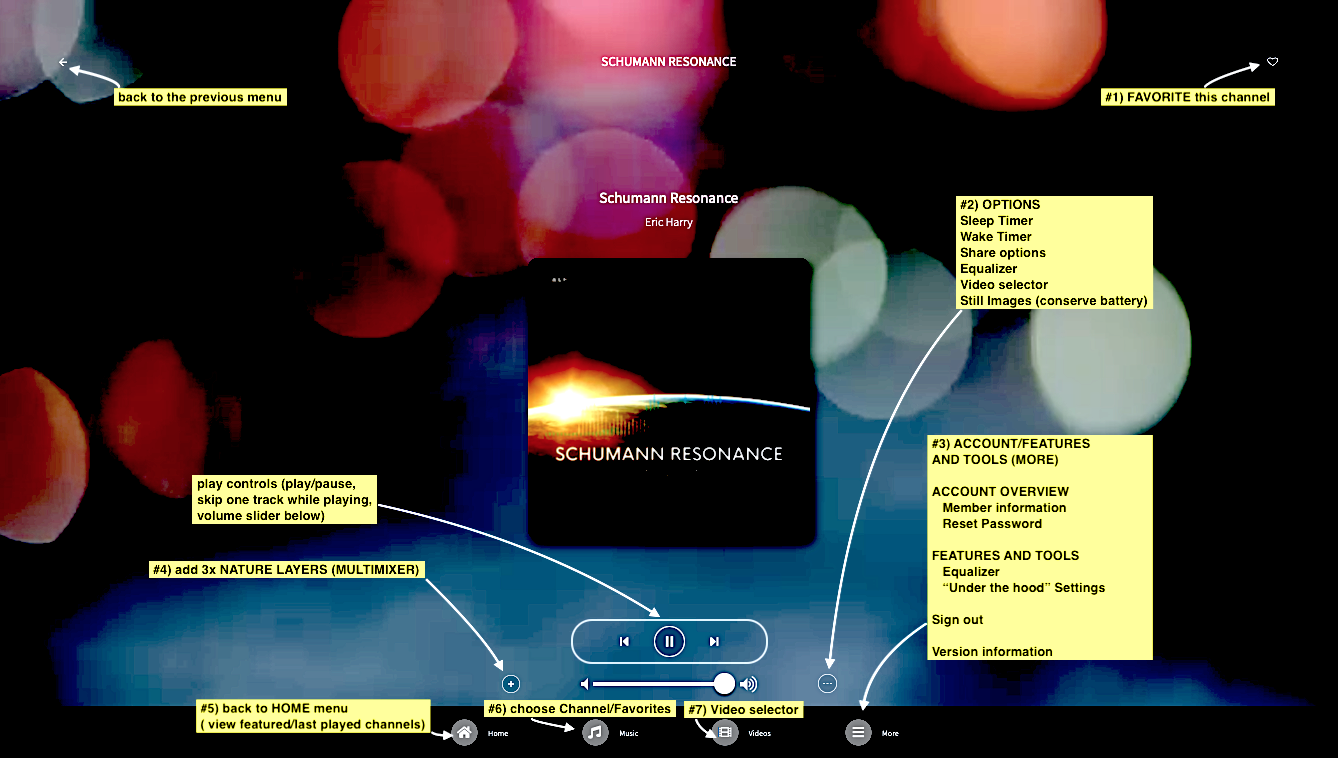
#1 - Ajoutez ce canal aux "Favoris"
Utilisez cette option pour ajouter le canal en cours de lecture à votre sous-section Favoris dans le menu MUSIQUE, pour vous permettre d'accéder à vos stations préférées facilement.
#2 - Réglages du menu Options
- Minuterie de sommeil
- Minuterie de réveil
- Partager la chanson en cours de lecture
- Egaliseur - personnalisez votre son
- Sélecteur de vidéo d'arrière-plan - définissez l'arrière-plan pour un large éventail de vidéos époustouflantes pendant que vous écoutez la musique.
- Sélecteur d'images d'arrière-plan - réglez l'arrière-plan sur un large éventail d'images étonnantes pendant que vous écoutez la musique.
#3 - Compte / Fonctionnalités et menu Outils
En appuyant sur le menu "Plus", vous accédez au menu REGLAGES PRINCIPAUX / COMPTE, ce qui vous permet :
- Modifier les détails de votre compte ou réinitialiser votre mot de passe
- Choisir un égaliseur pour personnaliser votre son
- Accéder au menu PARAMÈTRES, ce qui vous permet de :
- Sélectionner le débit binaire (pour les connexions plus lentes)
- Sélectionner Direct ou PORT 80 (les flux Port 80 sont destinés à être lus derrière un pare-feu)
- l'option de RESTAURER L'ACHAT IN-APP - Si vous ne voyez pas vos achats in-app. (Si vous avez restauré à partir d'une sauvegarde, ou si vous avez supprimé et réinstallé une application pour laquelle vous avez effectué des achats dans l'application.)
- Sélection de la langue
- La chaîne en cours de lecture sera également affichée dans la partie supérieure centrale du menu MUSIQUE pour faciliter la navigation.
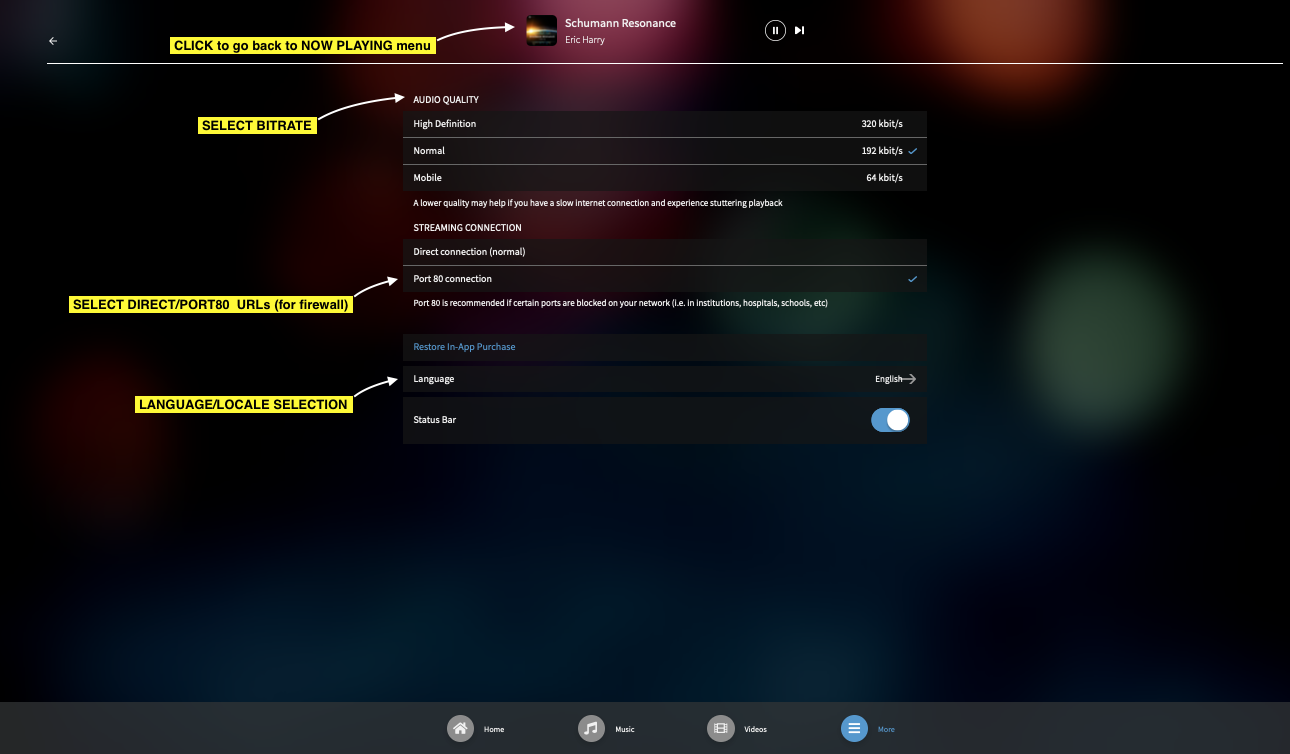
#4 - La superposition des Sons de la Nature (Multimixer)
- Lancer la lecture d'une chaîne
- Cliquez sur l'icône plus (+) en bas à gauche (#4 de l'image LECTURE EN COURS en haut)
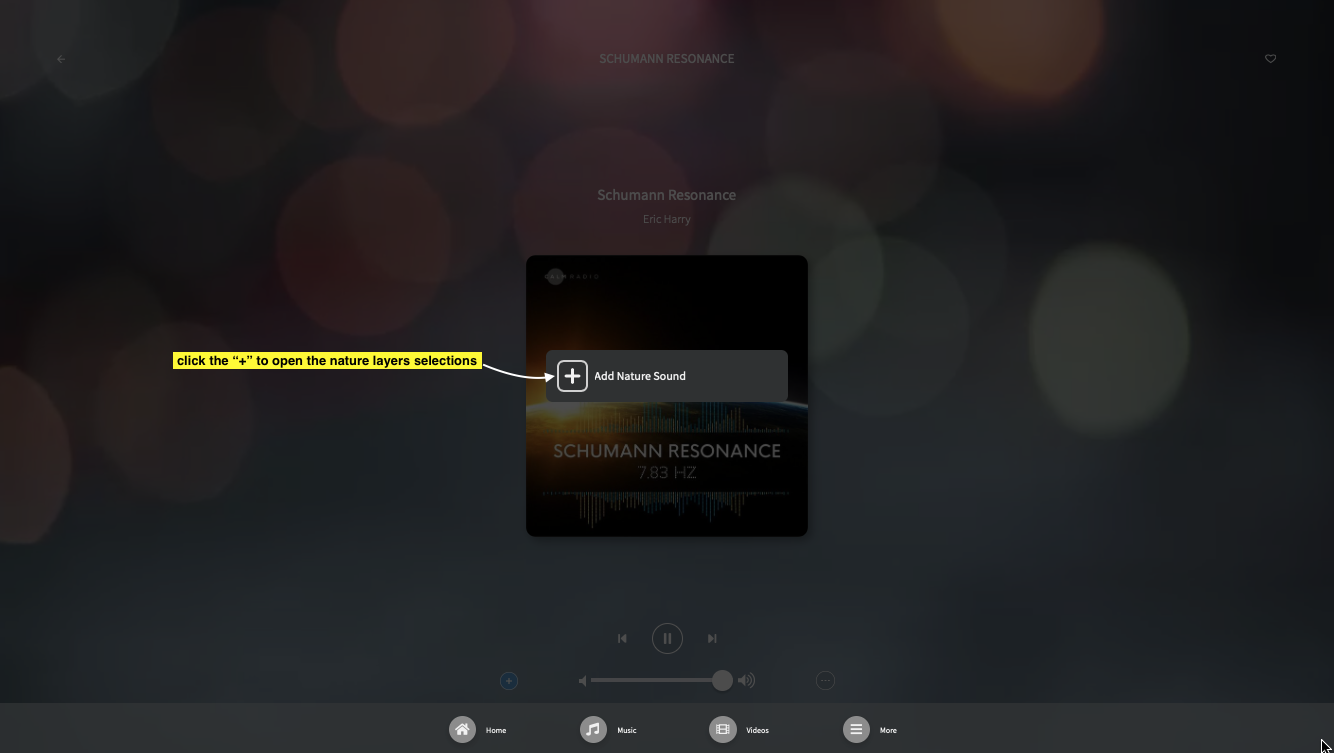
- Choisissez un calque (jusqu'à 3 calques peuvent être mélangés)
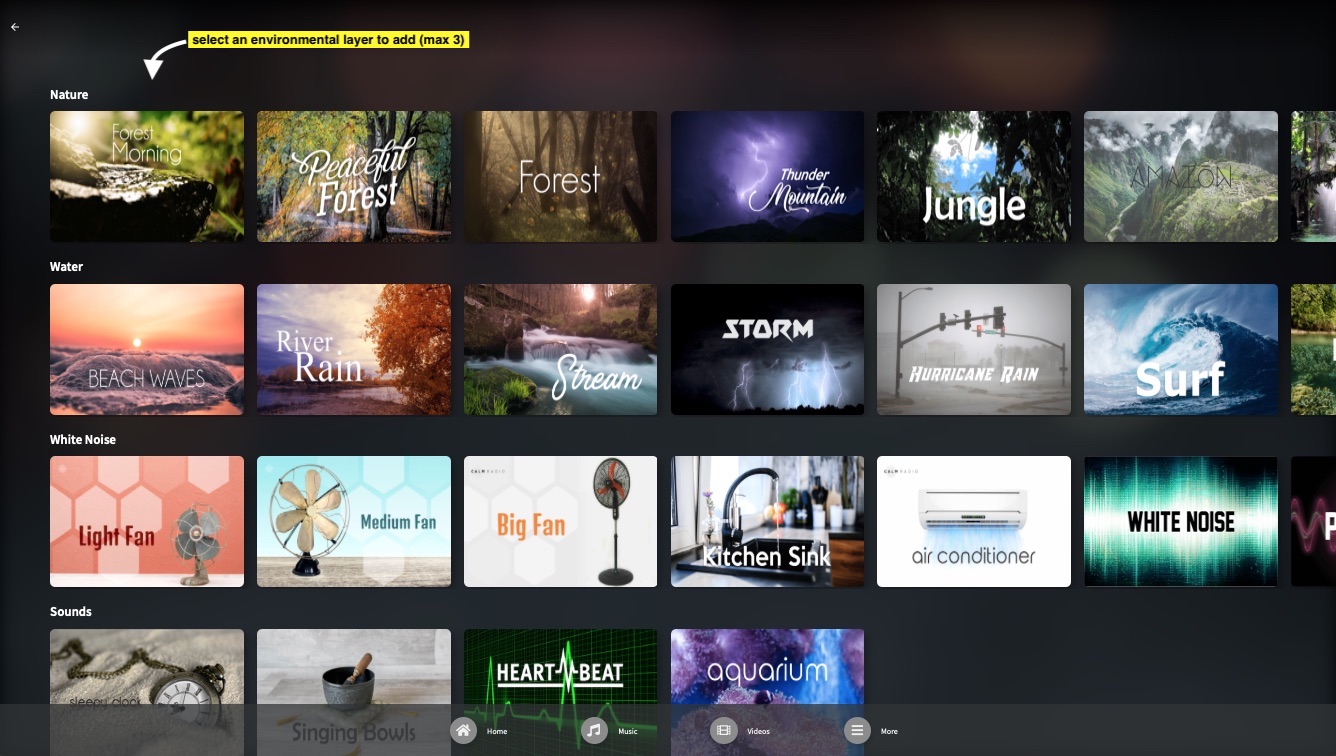
- Lorsque vous choisissez un calque, vous avez également la possibilité de FAVORISER le calque (#1) pour un rappel facile à partir du menu ACCUEIL. (#5)
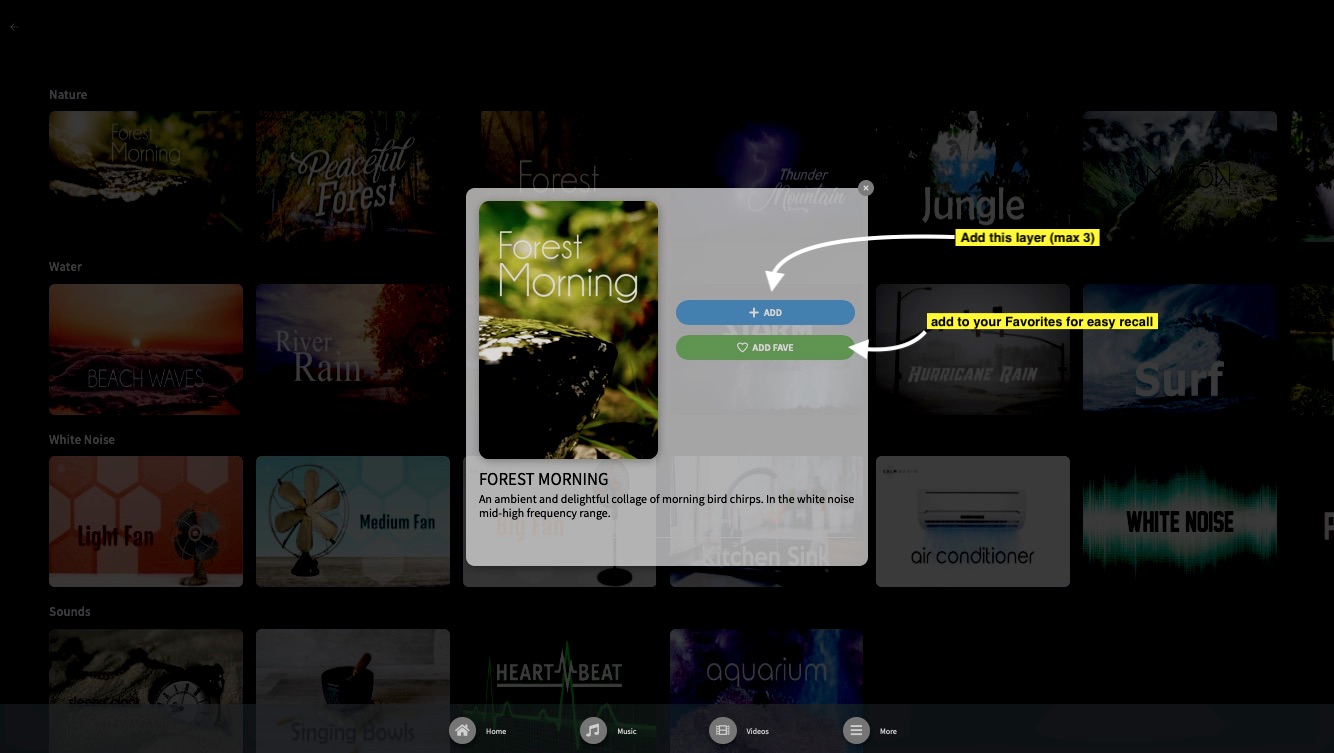
- Le calque choisi commence à jouer en même temps que la musique, et l'icône (+) se transforme en un chiffre de 1 à 3 indiquant combien de calques sont également en cours de lecture.
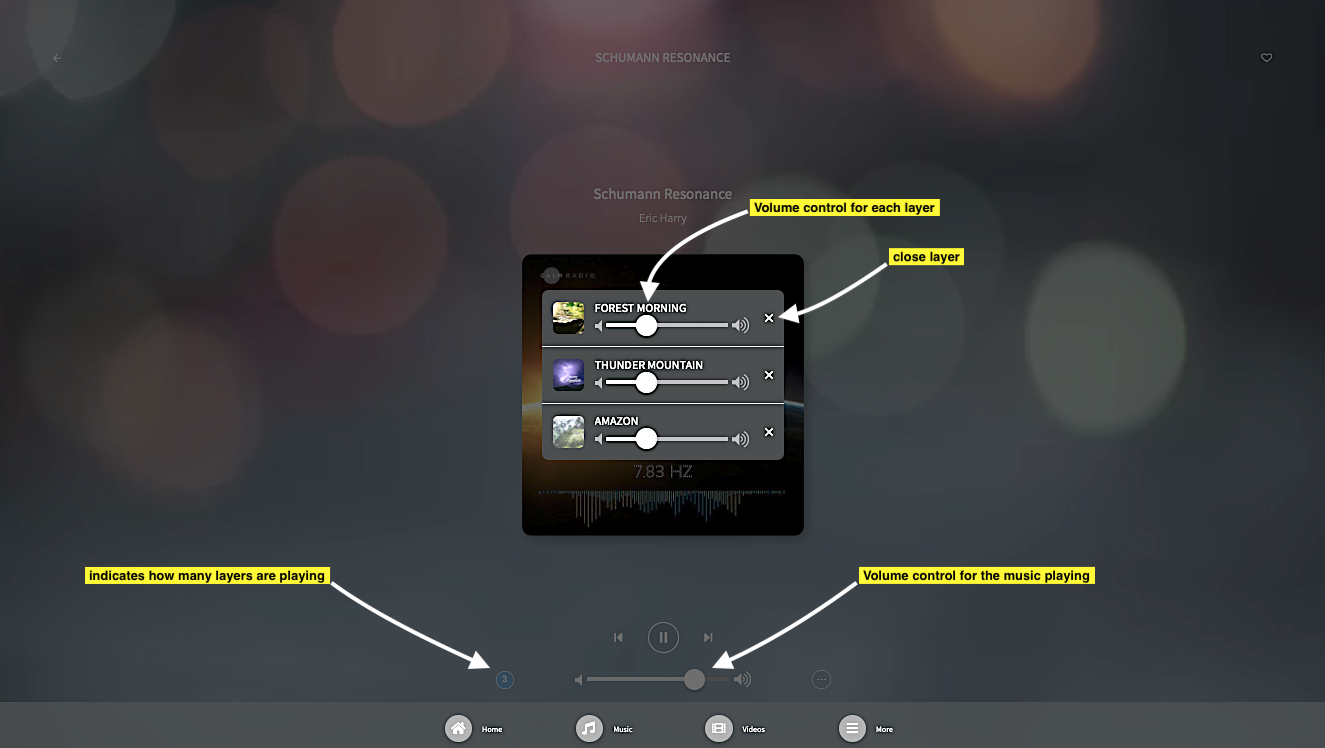
- Ajustez les curseurs de volume de chaque couche au choix.
- Continue à ajouter d'autres calques (Canaux Nature) et amusez-vous bien !
Pour enlever un calque :
- Cliquez sur le symbole plus (+) (qui aura désormais un chiffre entre 1 et 3) pendant que vous écoutez votre musique, et vous verrez également les calques en lecture.
- Allez sur le calque à supprimer, et cliquez sur le symbole "X" qui apparaît à droite de ce dernier pour le supprimer.
Laissez vos instincts créatifs peindre votre propre Multimix.
- Essayez d'ajouter différentes tonalités, hautes et basses, par exemple ajoutez quelques oiseaux pour les hautes fréquences, des baleines pour le spectre des fréquences moyennes. Ou essayez de concevoir un environnement "espace extra-atmosphérique", en utilisant la Terre, les ondes Delta et le sous-marin. Seule votre imagination est la limite
- * Note : si vous êtes sur cette page parce que votre musique a certains sons indésirables pendant la lecture de votre canal Calm Radio, veuillez d'abord vérifier les calques (+) pour vous assurer que seule votre musique est diffusée.
#5 - Menu d'accueil
Pour un accès rapide à vos dernières chaînes diffusées, ainsi qu'aux chaînes populaires et aux suggestions sur Calm Radio.
#6 - Menu Musique
- Choisissez parmi tous nos canaux, divisés en GENRES puis en sous-catégories pour faciliter la navigation.
- Les CANAUX FAVORIS sont également ici, donc si vous aimez un canal et cliquez sur l'icône "Coeur" (#1 sur la première image), il apparaîtra ici.
- Recherchez une chaîne, un artiste ou un mot-clé dans toutes les sections musicales.
- La chaîne en cours de lecture sera également affichée dans la partie supérieure centrale du menu MUSIQUE pour faciliter la navigation.
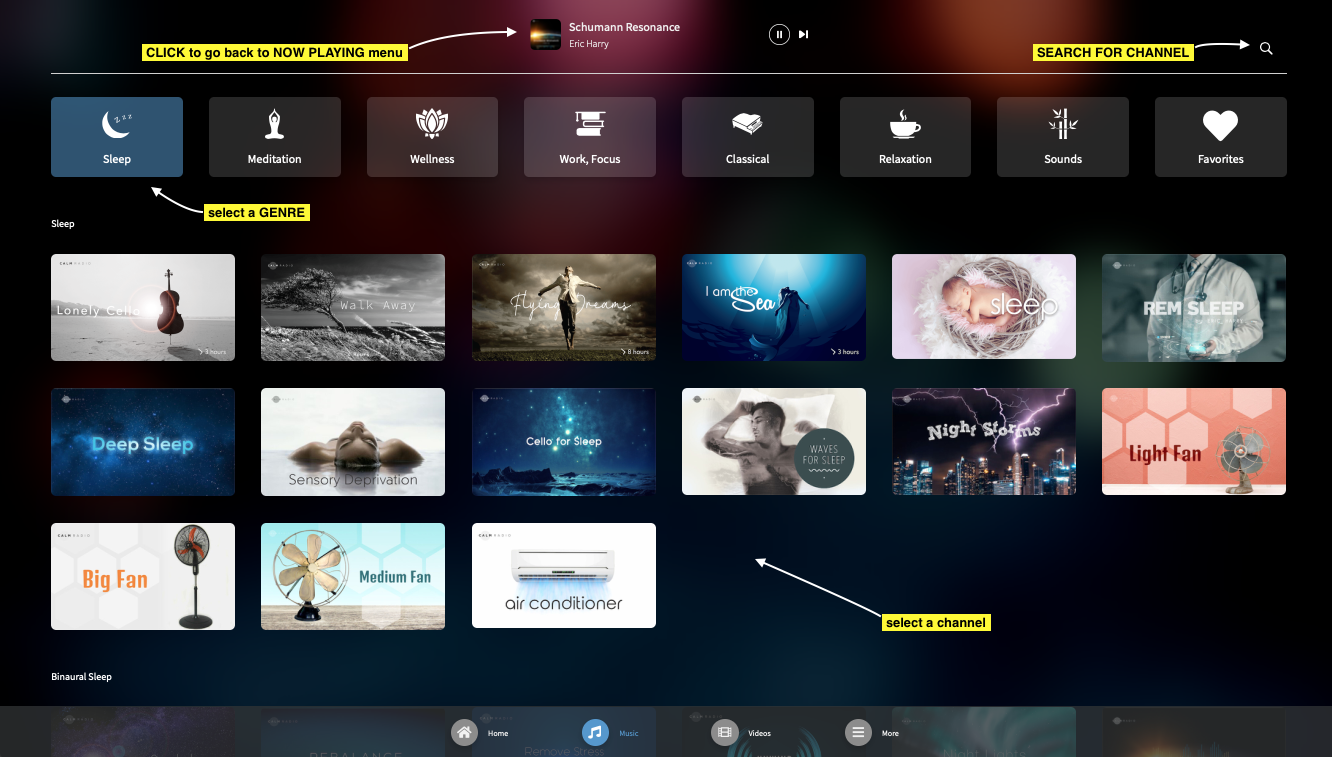
#7 - Menu de sélection de la vidéo en arrière-plan
Vous pouvez choisir parmi de magnifiques arrière-plans vidéo en mouvement pour améliorer votre expérience d'écoute.
Dépannage
Coupure du Stream
Si votre appareil perd sa connectivité en raison d'une connexion wifi/données incohérente ou lente, nous vous recommandons fortement d'accéder au menu Paramètres de l'application Calm Radio et de réduire le paramètre de qualité audio à Normal ou Mobile.
Fermer les Applications d’Arrière-Plan
Il est possible que trop d’application tourne en arrière-plan sur votre appareil, ce qui peut causer des ralentissements et de faibles performances. Fermer autant d’application que possible si le temps de réponse de votre appareil vous semble lent.
Mettez à jour votre macOS
Votre appareil Apple a besoin de toujours être à jour. Pour plusieurs raisons, sécuritaires, nouvelles fonctionnalités, vous devez toujours vérifier et effectuer les mises à jour IOS demandées.
Airplay
Airplay est un excellent moyen d'envoyer les chaînes HD de Calm Radio à un autre appareil compatible Airplay. Certains MAC plus anciens n'étaient pas fournis avec Airplay. Pour vérifier, vous verrez l'icône Airplay dans le menu de la barre supérieure de votre MAC.
L'icône Airplay ressemble à ceci:![]()
- Votre MAC doit être équipé Airplay.
- Votre appareil de réception doit également être compatible Airplay et également activé.
Caractéristiques
- Plus de 375 canaux pour les membres et des centaines de canaux pour les utilisateurs gratuits
- Multimixage - Ajoutez jusqu'à 3 canaux de sons naturels supplémentaires
- Qualité audio HD - Choisissez parmi 3 qualités audio
- Vidéos d'arrière-plan - Améliorez votre expérience d'écoute avec des vidéos époustouflantes
- Sauter - Passer à la piste suivante
- Minuterie de sommeil

